您是否要监视WordPress网站上的用户活动?
运行多作者博客或会员网站面临着其自身的独特挑战,例如停止垃圾邮件注册和 管理编辑工作流。
多用户WordPress网站的所有者和管理员寻求的一种解决方案是能够轻松监视其网站上的用户活动的能力。
这使他们可以建立一个制衡系统。如果事情失控,那么他们可以轻松找出问题出在哪里,谁做错了以及如何解决。
在本文中,我们将向您展示如何监视用户活动并在WordPress中保留安全审核日志。
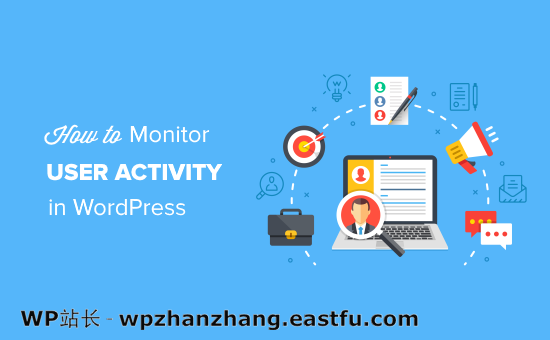
为什么要启用WordPress活动监视器和日志?
通常会出现一个常见的反对意见,即您不应该向不信任的任何人授予WordPress登录访问权限。如果这样做,则不需要用户活动跟踪解决方案。
这有点极端,因为有许多非常有效的活动日志用例。
有时,用户可能不小心犯了一个错误或错误,可能会破坏您的WordPress网站。拥有活动跟踪日志可以帮助您更快地识别和解决这些问题。
由于审核日志将向您显示哪个用户犯了错误,因此您也可以对他们进行最佳实践教育,以防止将来再次犯同样的错误。
一个很好的例子是,如果编辑批准了不符合您的评论准则的评论,那么您可以迅速纠正他们的错误并通知他们。
安全审核日志的另一个很好的用例是,您从Codeable、Upwork等第三方合同网站雇用WordPress开发人员时。
尽管大多数开发人员都是值得信赖的,但有时您会遇到不诚实的开发人员,这可能导致您的业务损失大量资金。
除非您拥有可跟踪所有活动的WordPress用户审核日志,否则很难检测到这些细微的变化。
考虑到以上好处,让我们看一下如何在WordPress网站上设置和监视用户活动。
我们将共享两个WordPress审核日志插件。
1. Simple History(免费插件,但功能不那么强大)
2. WP Security Audit Log(同类最佳)
使用Simple History监视用户活动
Simple History是WordPress的免费用户活动监视插件,但功能不丰富。如果您经营一个小型网站或WordPress博客,那么此插件将也许能满足您的要求。
您需要做的第一件事是安装并激活 Simple History插件。
激活后, 从WordPress管理面板的左侧栏中转到 “设置 » Simple History”。
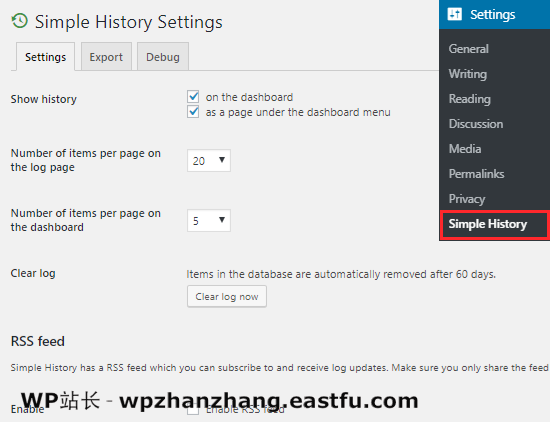
在设置页面上,您可以选择是否让活动日志显示在仪表板上,或在单独的页面上或者在这两者上都有。
您还可以决定出现在仪表板和日志页面上的记录数。
默认情况下,“Simple History”插件会清除超过60天的活动日志历史记录。您也可以通过单击设置页面上的立即清除日志按钮来手动删除历史 记录。
该插件使您可以通过秘密RSS提要监视历史记录。但是,您需要选中“启用RSS feed”选项才能使用它。
用Simple History查看用户活动
要查看用户活动日志,您需要访问Dashboard » Simple History页面。您也可以在仪表板上查看它们,但这取决于您如何配置此插件的设置。
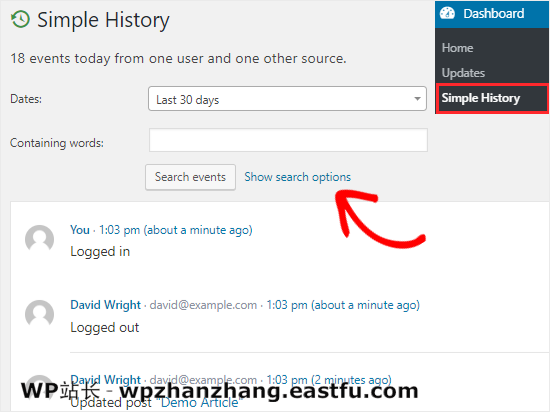
此插件默认显示最近30天的事件。您可以通过单击日期下拉菜单将其更改为固定范围(最多60天)或自定义范围。
要在您的站点上搜索特定事件,您需要单击“Show Search Options 显示搜索选项”链接。这将打开许多字段。您可以使用单个字段或它们的组合来查找所需的数据。
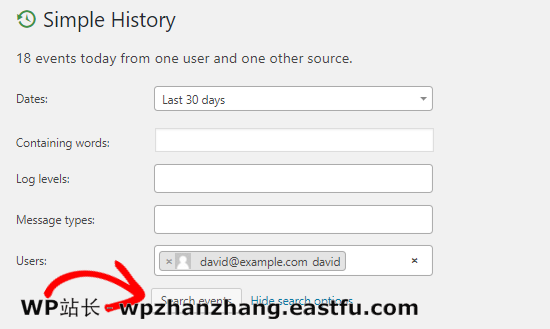
例如,您可以使用“ 用户”字段来查找某人,然后单击“ 搜索事件” 按钮以查看该用户在过去30天内的活动。
默认情况下,“Simple History”插件允许您监视登录、注销、密码错误、文章/页面编辑、媒体上传、插件安装/更新、用户配置文件更改等。
它还支持 bbPress论坛,使您可以在网站上查看论坛和主题活动。
Simple History还允许您添加自己的自定义事件。如果您有开发经验并想添加自定义事件,那么可以在此页面上查看详细信息 。
使用WP Security Audit Log监视用户活动
尽管“Simple History”在跟踪您网站上的用户活动方面做得很好,但功能有限。
如果您正在寻找一个提供详细的实时用户活动报告的插件,那么您应该使用 WP Security Audit Log插件。
它是一个功能丰富的插件,可让您跟踪网站上发生的每项更改。您还可以获取有关重要站点事件的电子邮件和SMS通知。
首先,您需要在WordPress网站上安装并激活 WP Security Audit Log插件。
激活后,您将在管理面板的左侧栏中看到一个新的菜单项“ Audio Log审核日志 ”。您需要单击它来配置此插件。
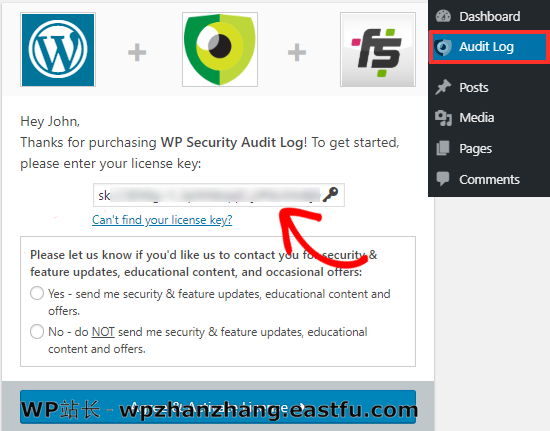
在设置页面上,您将必须输入此插件的许可证密钥,然后需要单击“同意并激活许可证”按钮以开始使用此插件。
注意:要获取许可证密钥,您可以查看购买插件后收到的欢迎电子邮件。
激活后,您将在左侧边栏中的“Audit Log”菜单下看到新选项。
要监视您网站上的事件,您需要转到“ 审核日志»审核日志查看器” 页面。
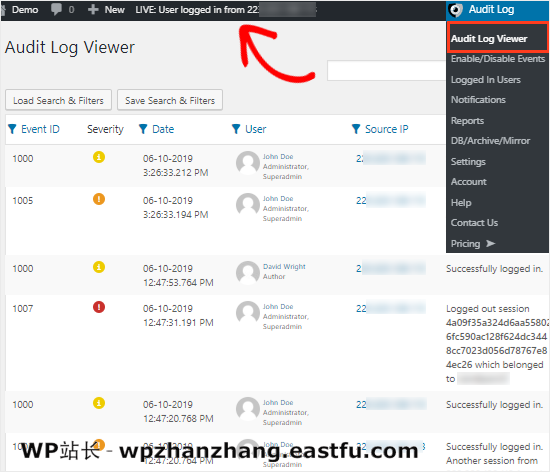
此插件在屏幕顶部栏显示最新事件。您也可以单击这些通知以转到“Audit Log Viewer 审核日志查看器”页面。
日志页面将允许您查看网站上的所有事件。您将获得重要的详细信息,例如事件的日期、所涉及的用户、用户的IP地址以及事件消息。
例如,如果某人登录到您的站点,那么您将能够找出谁是该用户,该人何时登录以及该用户的IP地址。
您还可以通过转到审核日志»启用/禁用事件页面来控制要跟踪的事件。
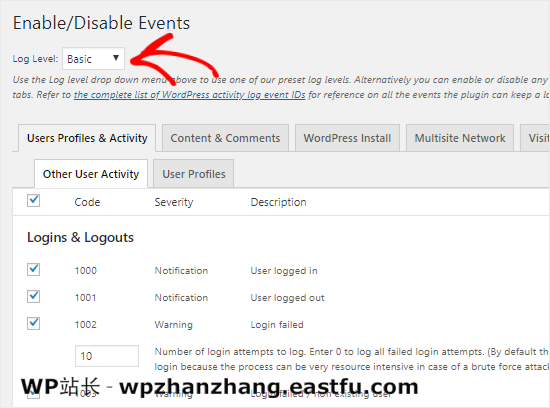
在这里,您可以从日志级别下拉菜单中选择基本、极客或自定义。根据您的选择,您将在该页面上看到不同的事件名称及其描述。
现在,您可以通过选中/取消选中复选框来启用或禁用单个事件。您可以通过转到不同的选项卡执行相同的操作,例如内容和注释、WordPress安装、访问者事件等。
要跟踪您站点上已登录的用户,您需要转到审核日志»已登录用户页面。
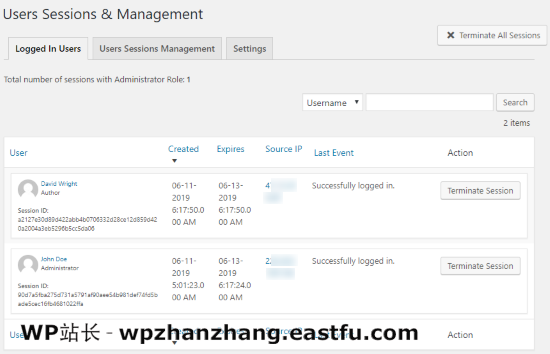
在这里,您将看到所有登录到您网站的用户。您也可以通过单击终止会话按钮来强制某人注销。
如果要下载站点的活动日志,则只需转到“ 审核日志»报告”页面即可根据可能的标准生成报告。
就这样!我们希望本文能帮助您了解如何借助“Simple History”或WP Security Audit Log插件监视WordPress中的用户活动。


发表回复